Как включить восстановление системы в Windows 10
При попытке создать точку восстановления системы вы можете получить сообщение об ошибке, в котором говорится, что Восстановление системы отключено вашим системным администратором. Чтобы включить восстановление системы, обратитесь к системному администратору. Вы, должно быть, думаете, я администратор, почему я все еще получаю эту ошибку?
Если вы попытаетесь повторно активировать функцию восстановления системы в соответствии с некоторыми решениями в Интернете, вы можете столкнуться с новой проблемой: кнопки на вкладке «Защита системы» в «Свойствах системы» были серыми (недоступными).
Как решить проблему, связанную с тем, что системный администратор отключил функцию восстановления системы? Как решить проблему с серым цветом кнопки «Настроить» в «Защите системы»?
На самом деле, вышеперечисленные 2 проблемы по сути являются проблемой, и решение у них одно и то же. Пожалуйста, следуйте инструкциям ниже.
Шаг 1. Откройте окно «Выполнить»
Нажмите одновременно Win+R , чтобы открыть окно «Выполнить».
Шаг 2. Откройте локальную групповую политику
Введите следующую команду в поле «Выполнить» и нажмите «ОК».
gpedit.msc
Эта команда открывает редактор локальной групповой политики . Однако, если вашей ОС является Windows 10 Home Edition, редактор локальной групповой политики недоступен, и вы получите сообщение об ошибке «Windows не удается найти gpedit.msc. Убедитесь, что вы правильно ввели имя, а затем повторите попытку». Перейдите на эту страницу, чтобы узнать >>> о том, как включить редактор локальной групповой политики в Windows 10 Домашняя.
Шаг 3. Найдите «Восстановление системы» в редакторе локальной групповой политики
На левой панели редактора локальной групповой политики перейдите к Конфигурация компьютера -> Административные шаблоны -> Система -> Восстановление системы.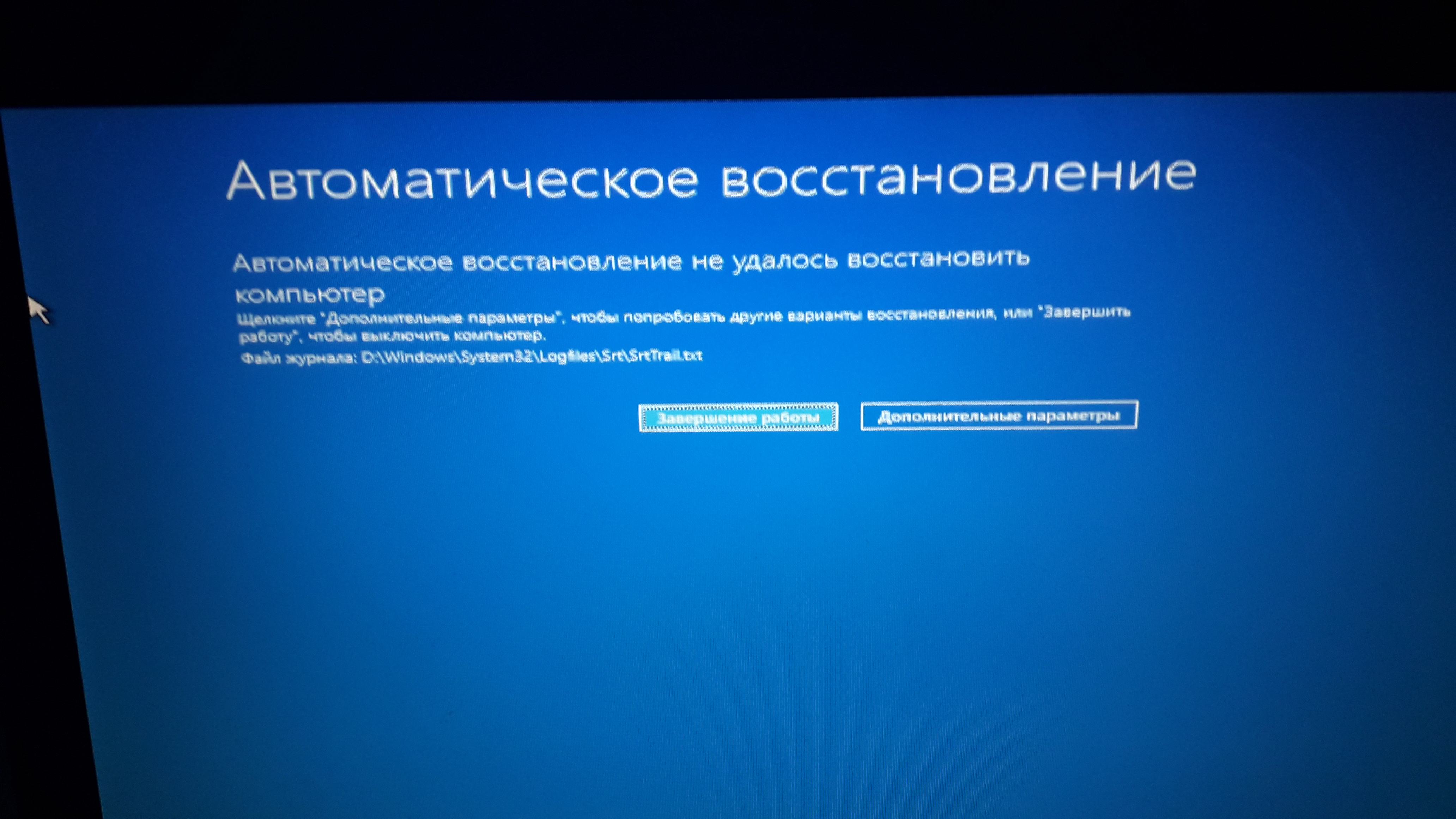 Настроено и нажмите OK, чтобы сохранить изменения.
Настроено и нажмите OK, чтобы сохранить изменения.
Шаг 5. Редактировать Отключить конфигурацию
Если состояние параметра Отключить конфигурацию равно Включено , дважды щелкните по нему. Затем выберите Disabled или Not Configured и нажмите OK, чтобы сохранить изменения.
Теперь вы можете успешно открыть защиту системы, и кнопка «Настроить» доступна. Пожалуйста, следуйте инструкциям ниже, чтобы включить восстановление системы.
Как включить восстановление системы
Шаг 1. Откройте окно «Выполнить»
Нажмите одновременно Win+R, чтобы открыть окно «Выполнить»
Шаг 2. Откройте «Свойства системы»
Введите следующую команду в поле «Выполнить» и нажмите Enter.
control sysdm.cpl,@0,4
Шаг 3. Откройте окно настройки
Выберите системный диск C в настройках защиты и нажмите кнопку Configure… .
Шаг 4.
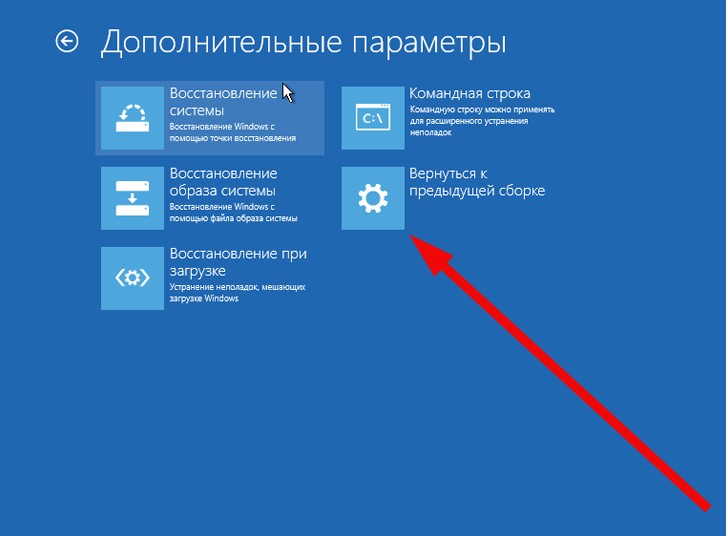 Включите восстановление системы
Включите восстановление системыВыберите вариант Включить защиту системы
Шаг 5. Нажмите OK, чтобы сохранить изменения.
Максимальный объем дискового пространства можно настроить, перетащив полосу прокрутки для точки восстановления системы. Или пусть система управляет этим. Затем нажмите OK, чтобы сохранить изменения.
Как использовать восстановление системы в Windows 10
How tosWindowsот Kashaf Musvi
Windows 10 имеет функцию восстановления системы, предназначенную для сохранения рабочего состояния вашего ПК в качестве «точки восстановления» для вашей системы при обнаружении изменений. В случае любой критической проблемы, например, после установки драйвера, обновления или приложения, системные настройки могут вернуть ваше устройство к более ранней точке, когда этой проблемы не было, и все это без потери важных данных.
Эта функция отключена по умолчанию, и ее необходимо сначала включить, чтобы создать точки восстановления. Мы проведем вас через шаги, необходимые для восстановления вашего устройства от проблем, которые могут повлиять на ваш компьютер.
Как включить восстановление системы:
Поскольку эта функция не включена по умолчанию, ее можно включить, выполнив следующие действия:
- Открыть Меню «Пуск»
- Найдите «Создать точку восстановления» и откройте результат, отображающий системные свойства.
- Выберите Защита системы > Системный диск > Настроить.
- Выберите Включить защиту системы.
- Нажмите Применить.
После выполнения этих шагов Windows автоматически создаст точку восстановления при добавлении нового обновления или любых важных изменениях.
Как создать точку восстановления системы
Если вы собираетесь внести изменения в настройки системы, рекомендуется вручную создать точку восстановления на вашем устройстве.
- Открыть Стартовое меню
- Найдите «Создать точку восстановления» и откройте результат, отображающий системные свойства.
- Выберите Защита системы > Создать.
- T введите описательное имя точки восстановления и нажмите Создать.
- Нажмите Закрыть .
После выполнения этих шагов у вас будет возможность восстановить Windows, если какие-либо новые изменения в конечном итоге испортят ваш компьютер.
Как восстановить систему с помощью функции восстановления системы
Windows можно восстановить, если у вас есть доступ к рабочему столу. Вы можете отменить изменения, выполнив следующие действия:
- Открыть Меню «Пуск»
- Найдите «Создать точку восстановления» и откройте результат, отображающий системные свойства.
- Выберите Защита системы.


Ваш комментарий будет первым